会声会影怎么导出视频
发布时间:2015-06-05 来源:查字典编辑
摘要:操作教程一、进入会声会影编辑器,打开一个项目文件。二、单击“分享”按钮,切换至分享步骤面板。三、在选项面板中单击&l...
操作教程
一、进入会声会影编辑器,打开一个项目文件。
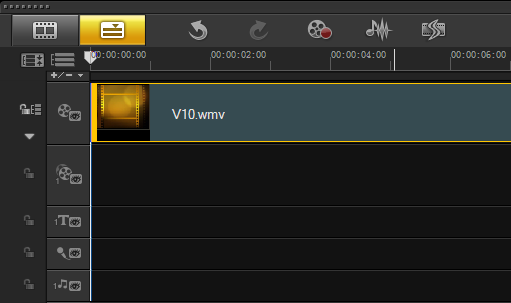
二、单击“分享”按钮,切换至分享步骤面板。

三、在选项面板中单击“创建视频文件”按钮。
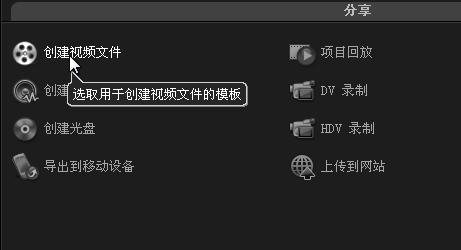
四、在下拉列表中选择“自定义”选项。
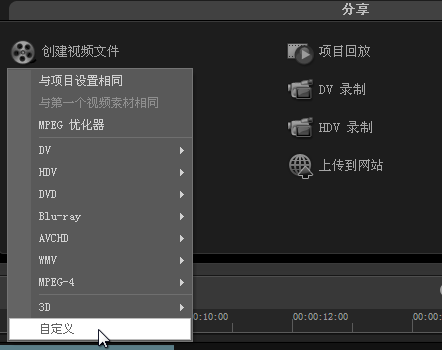
五、在弹出的对话框中设置存储路径和文件名。
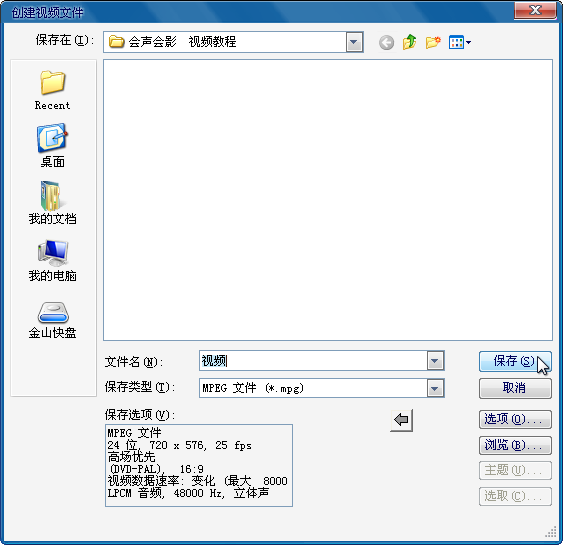
六、单击“保存”按钮,即可在刚设置的路径中看到保存完成的作品。
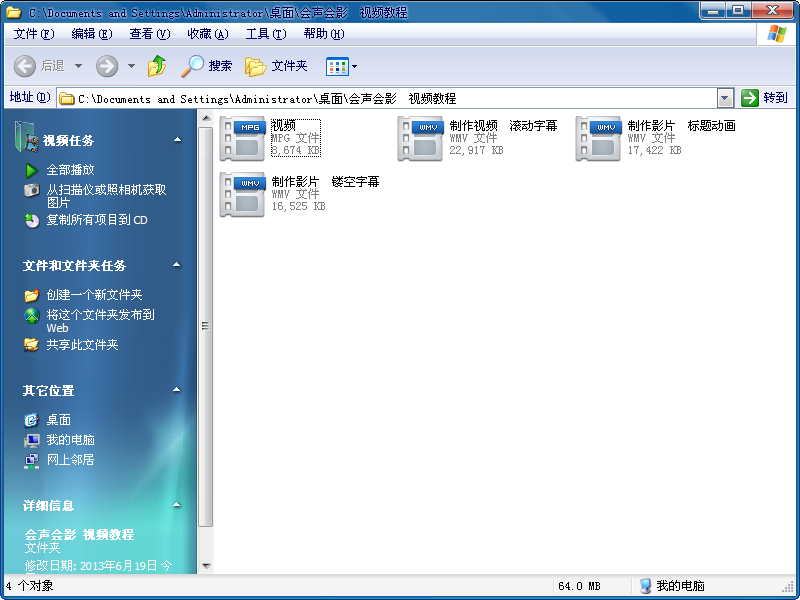
这样,视频的导出就完成了!


